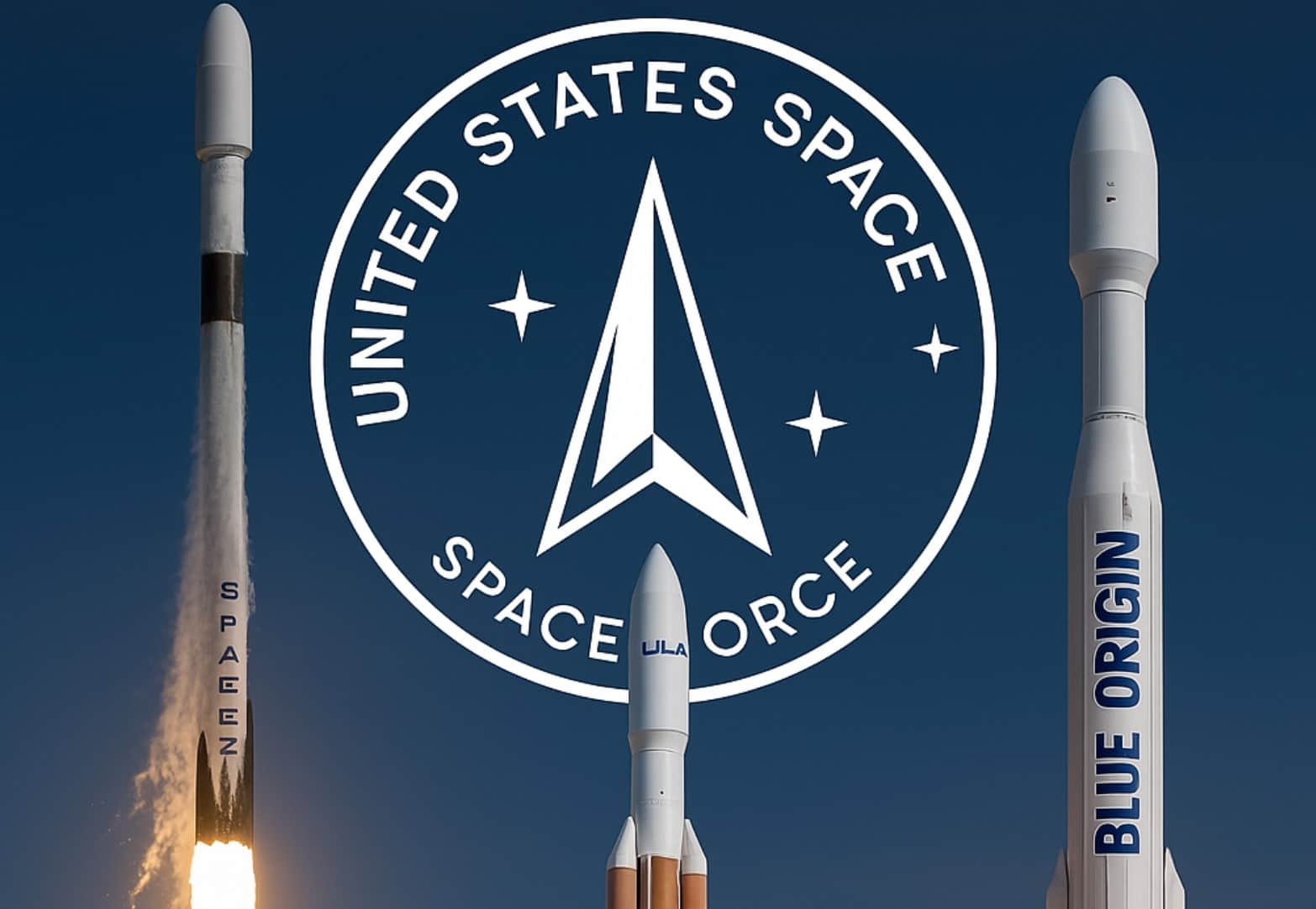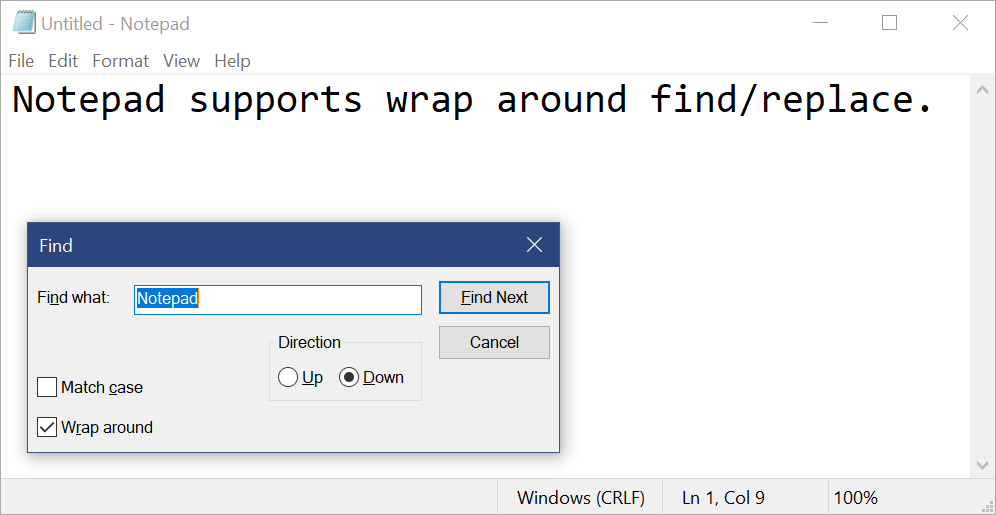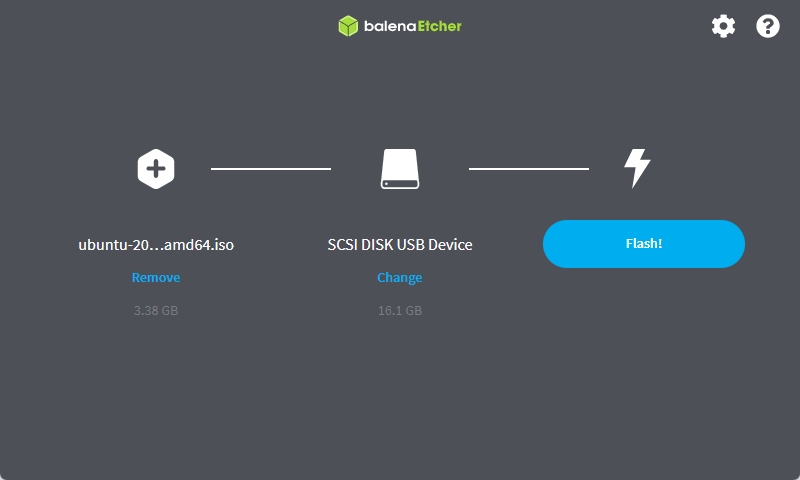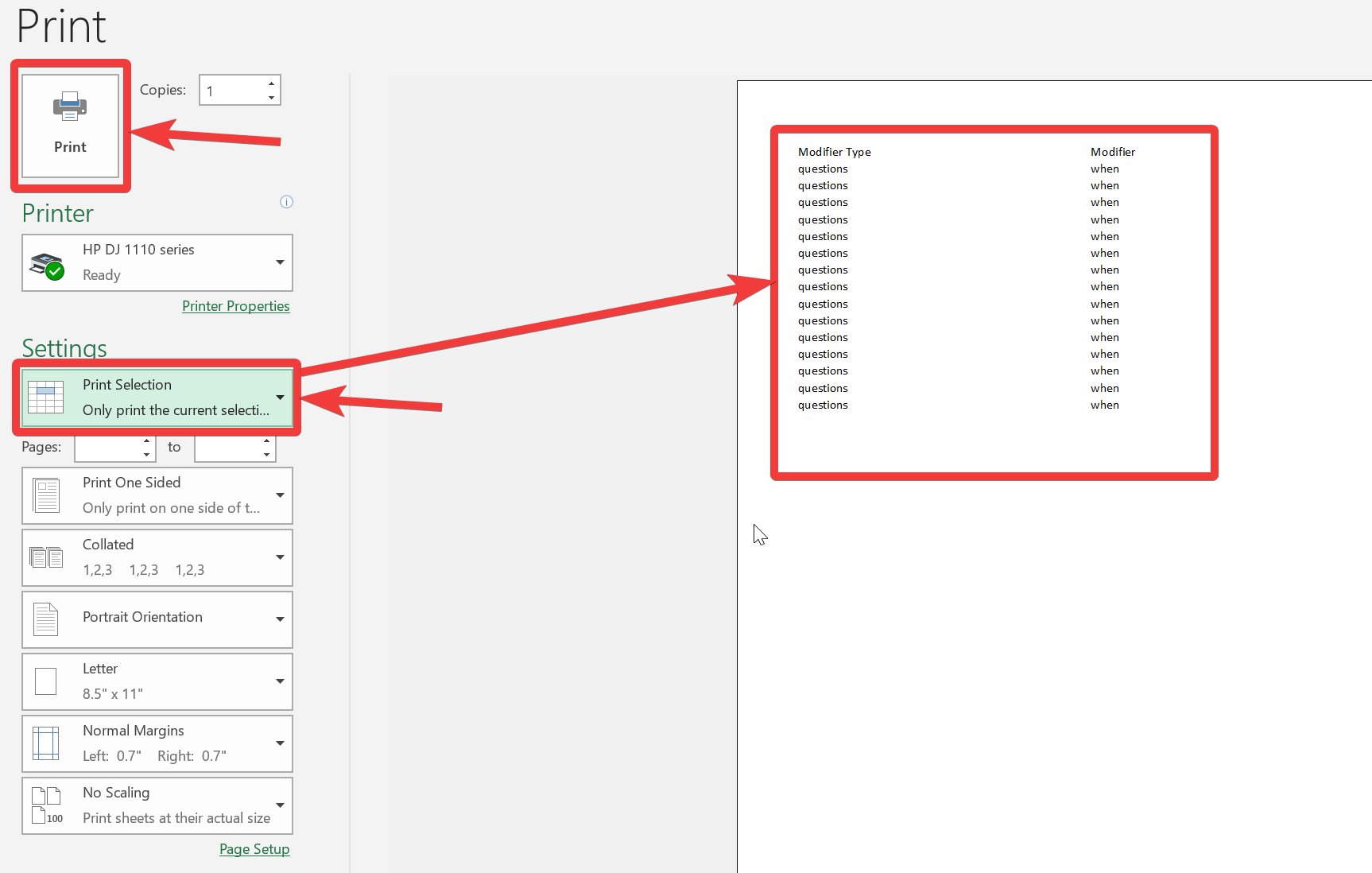に開発者向けオプションをオフまたはオンにするデバッグ アプリなどをテストしたり使用したりするために、Android スマートフォンをより適切に制御できるようになります。デフォルトでは、Android 開発者モードは非表示になっていますが、これを有効にして、コンピュータを使用してスマートフォンを制御できる USB デバッグなどの開発者向けオプションを取得できます。ただし、すでに開発者向けオプションを有効にしている場合は、次のチュートリアルを探している可能性があります。開発者向けオプションを無効にする方法。このステップバイステップガイド兼記事では、両方のトピックを取り上げ、Android スマートフォンで開発者向けオプションを有効または無効にする方法。
さらに、開発者向けオプションを非表示または表示する手順は、Vivo、Oppo a57、Galaxy s7、Samsung Galaxy s8、S9、ギャラクシー s6 OnePlus 3、5、Pixel 2 など…
Android スマートフォンで開発者向けオプションを無効にする方法
- あなたのAndroidデバイス設定オプションを見つけます。通常は、歯車アイコン
- を開きます設定メニュー
- 下にスクロールして見つけます開発者向けオプション
- を開きます開発者向けオプションそしてスライドさせてトグルボタンに開発者モードを無効にします。
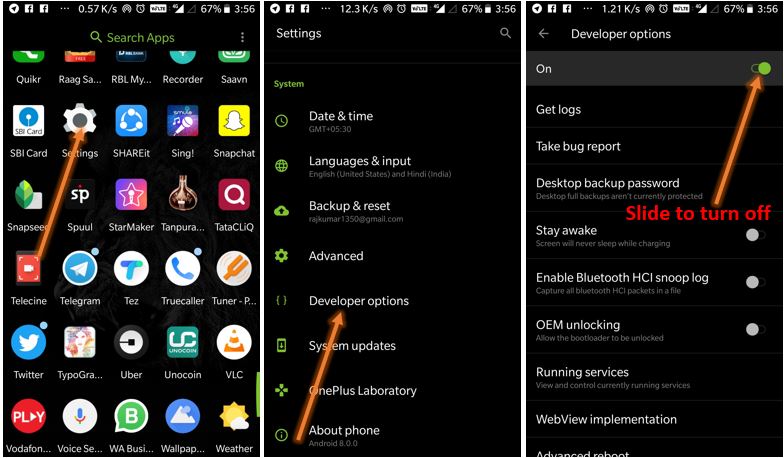
Android で開発者向けオプションを完全に非表示にする方法
指定された手順に従うと、開発者向けオプションが Android 設定から完全に無効化または非表示になるため、元に戻すには再度有効にする必要があります。
- をオフにするには、Android 開発者モードのオプション以下の手順に従ってください。
- あなたのところに行ってくださいAndroidデバイス
- を開きますメニュー
- を見つけてください設定オプションを下にスクロールして見つけます。アプリメニュー(標準の Android ユーザーの場合は、[アプリと通知] です)。
- を選択します。アプリケーションリストまたはアプリケーション情報(携帯電話のモデルによって異なります)。
- すべてのリストからインストールされているアプリケーション携帯電話の設定を見つけて選択します
- をタップしますストレージオプション
- をタップしますデータクリアボタンまたはすべてを削除するオプション開発者向けオプションのデータリセットまたは完全に非表示にするには。
開発者モードを完全に無効にする方法については、指定された画像またはスクリーンショットを参照してください。
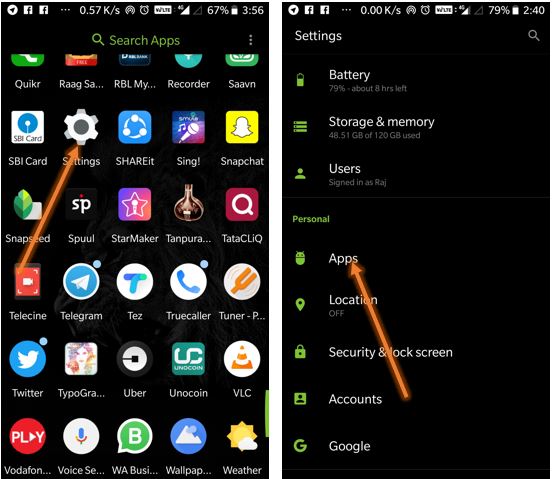
![]()
Android スマートフォンで開発者向けオプションを有効にする方法
Android 開発者向けオプションをオンまたはアクティブにするには、指定された手順に従います。
- Android メニューを開きます
- に行きます設定オプション
- 一番下までスクロールして、電話についてメニュー。
- を開きますについてメニューを選択し、再度下にスクロールして「」というオプションを見つけます。ビルド番号「
- をタップしますビルド番号 8 倍
- そして、画面上に次のようなテキストが点滅します。「あなたも開発者になりました」。
- 再びに行きます設定メインメニューそしてあなたは見つけるでしょう開発者向けオプションそこには。
参考までに、以下のスクリーンショット/チュートリアルの写真をご覧ください。
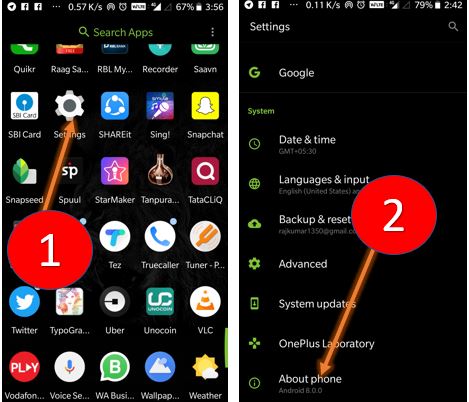
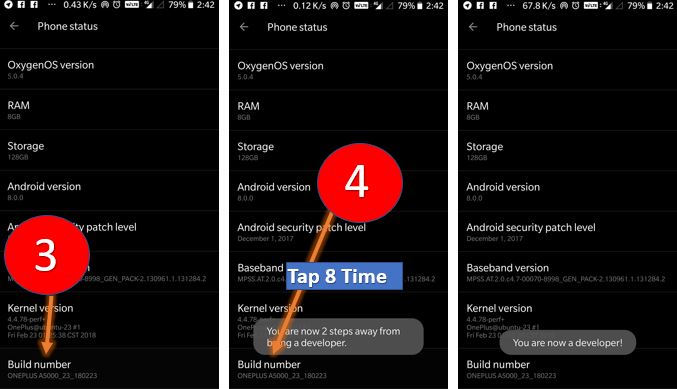
この方法で、開発者モードを無効にしたり、開発者モードを有効にしたりすることができます。 USB デバッグを使用しないときは、開発者向けオプションの下にある前面にあるトグル ボタンをスライドさせて、必ず USB デバッグを無効にしてください。セキュリティの観点から。
次のことも知りたいかもしれません: